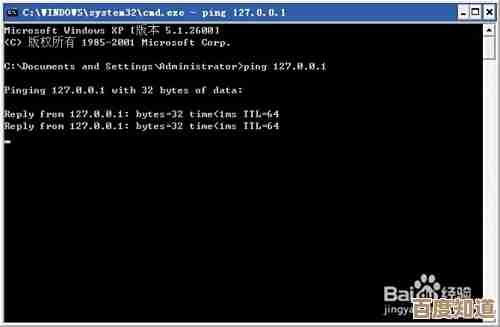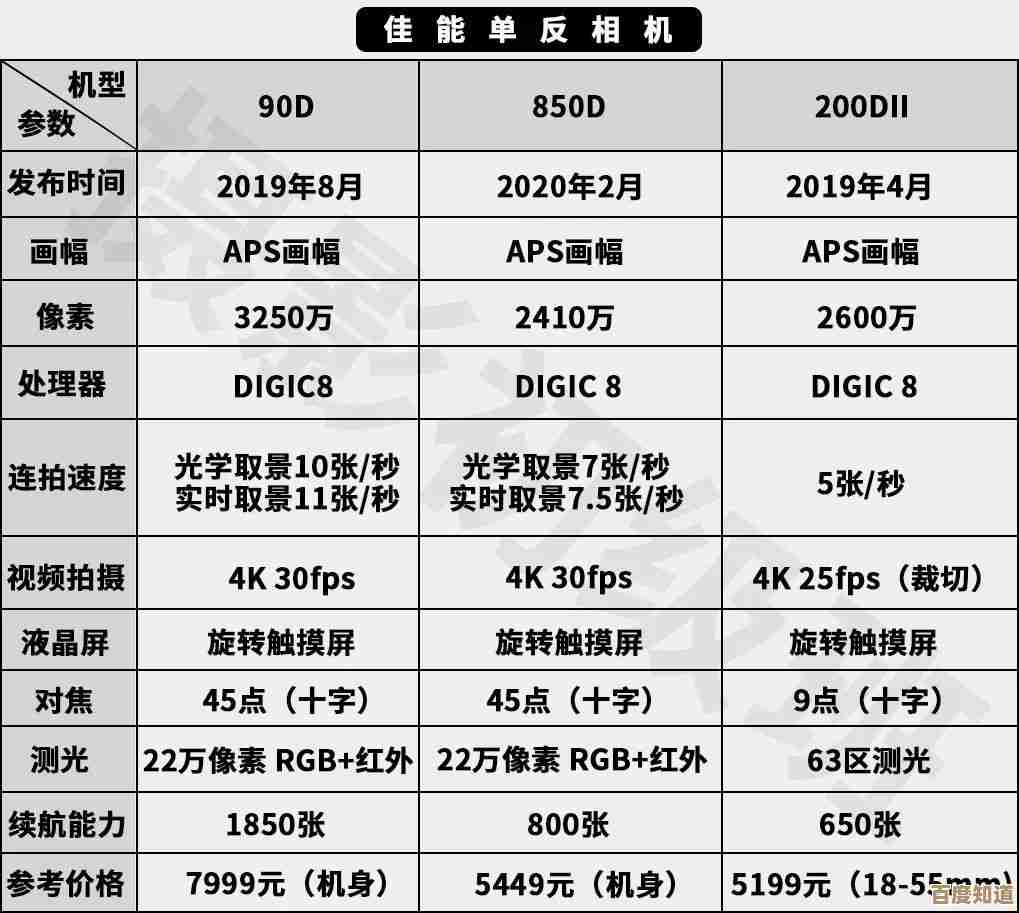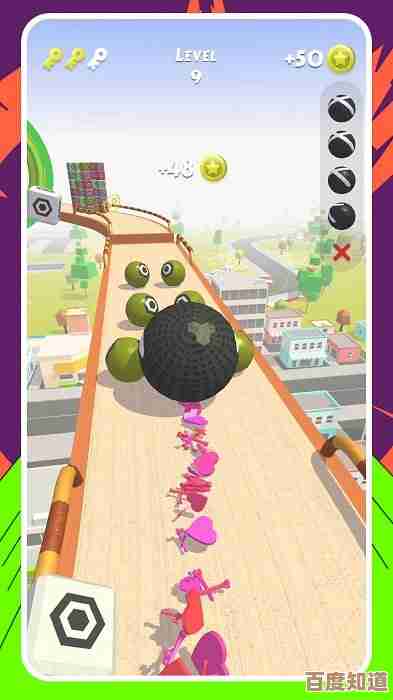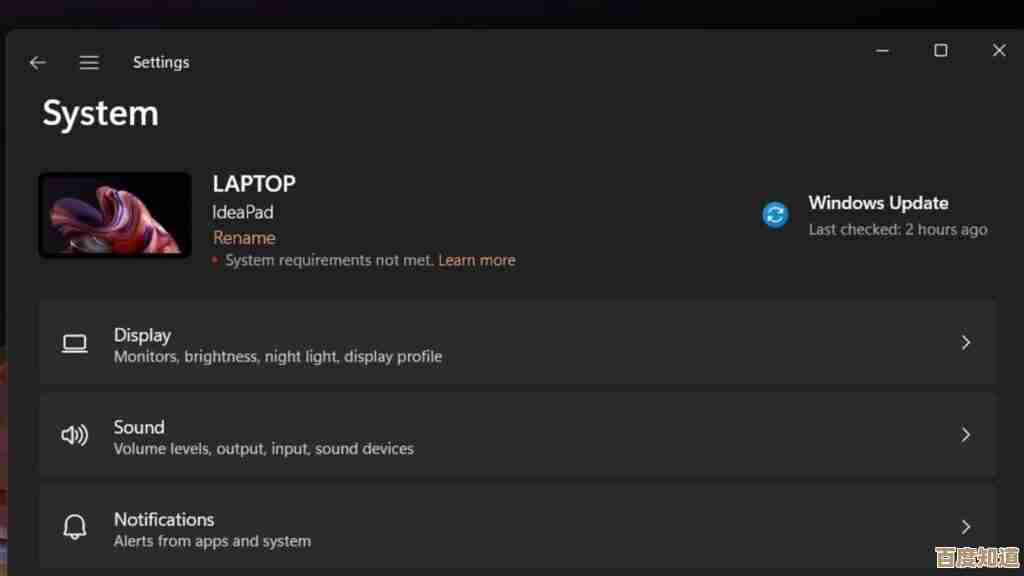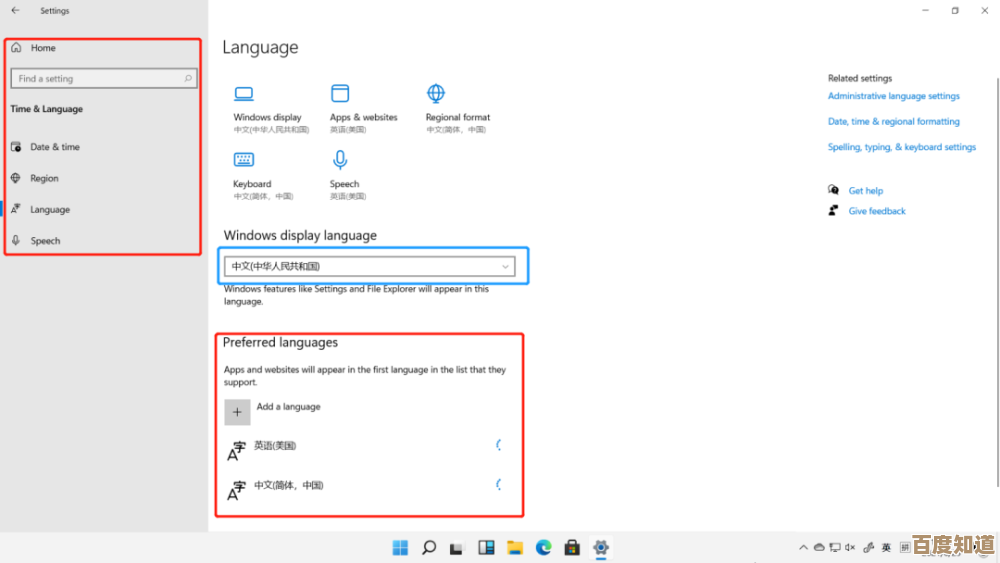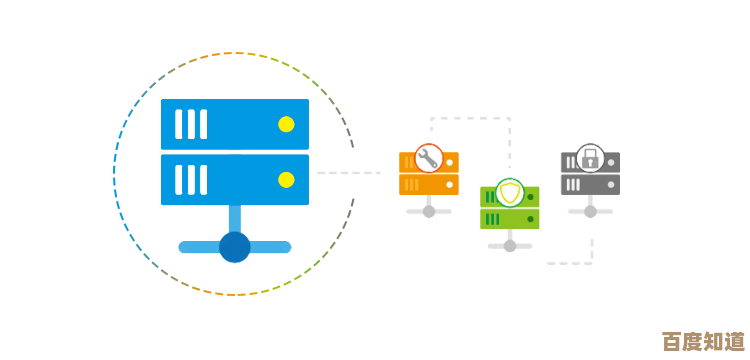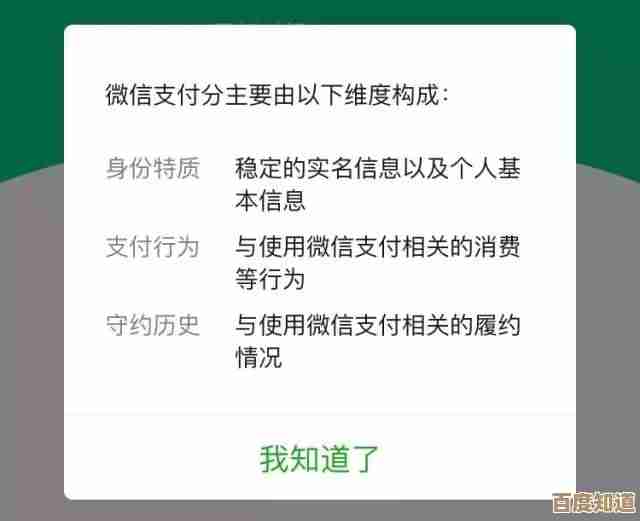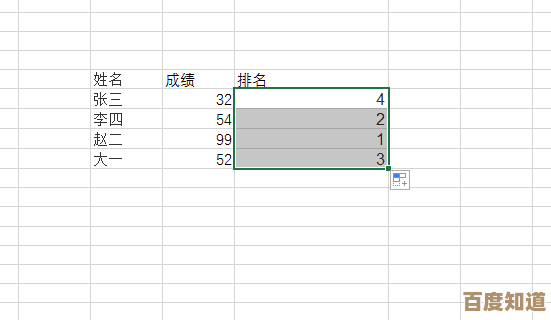恢复回收站已删除文件的有效方法与实用指南
- 问答
- 2025-10-28 03:26:41
- 3
立即行动——提高恢复成功率的关键
无论你使用哪种方法,成功恢复文件的首要条件是立即停止对硬盘进行任何写入操作,当你从回收站删除文件后,操作系统只是将这些文件所占用的空间标记为“可覆盖”,只要没有新的文件存入覆盖掉这些空间,数据就依然存在,恢复的可能性就很大,请立刻停止下载、复制、安装软件或创建新文件等任何可能写入硬盘的操作。
第二部分:恢复方法详解
使用系统自带的备份功能(如果之前有设置)
这是最可靠的方法,但前提是你养成了良好的备份习惯。
- 文件历史记录(Windows 10/11): 如果你之前开启并设置了“文件历史记录”功能,可以通过它来恢复,操作步骤:打开“设置” > “更新和安全” > “备份” > “更多选项” > “从当前的备份还原文件”,然后你可以浏览不同时间点的备份版本,找到并还原文件,根据微软官方支持文档说明,这是内置的自动备份解决方案。
- 以前的版本(Windows 7/10/11,功能可能受限): 右键点击文件原来所在的文件夹,选择“属性”,然后查看“以前的版本”选项卡,如果系统创建了还原点或你有备份,这里可能会列出该文件夹在之前某个时间点的状态,你可以将其还原,此功能依赖系统保护设置,并非总是可用。
使用专业数据恢复软件(最常用的方法)
对于没有备份的情况,第三方数据恢复软件是主要选择,它们通过扫描硬盘的“可覆盖”空间来寻找被删除文件的痕迹,以下是通用步骤和一些常见软件选择。
- 选择并安装软件: 选择一款信誉好的数据恢复软件。重要: 请不要将软件安装到丢失文件所在的那个硬盘分区(通常是C盘),最好安装到U盘或其他硬盘上,以避免覆盖数据,常见软件有:
- EaseUS Data Recovery Wizard(易我数据恢复): 界面友好,适合初学者,根据其官网介绍,支持多种文件类型和存储设备。
- Recuva: 由开发CCleaner的公司Piriform出品,有免费版,简单易用,根据Piriform官方描述,它可以深度扫描被意外删除的文件。
- Disk Drill: 提供免费的基本恢复功能,界面现代,根据CleverFiles公司信息,它采用多种恢复算法。
- 扫描丢失文件: 运行软件,选择被删除文件原来所在的分区(文件在桌面就选C盘,在D盘文件夹就选D盘),先进行“快速扫描”,如果找不到,再尝试更彻底但更耗时的“深度扫描”。
- 预览和恢复: 扫描完成后,软件会列出可恢复的文件,尽量利用“预览”功能(通常支持图片、文档等)确认文件是否完好。勾选需要恢复的文件,并将其保存到一个与源分区不同的安全位置(文件原来在C盘,现在就恢复到D盘或U盘),这是最关键的一步,直接恢复到原位置可能导致数据被覆盖。
寻求专业数据恢复服务(用于极端情况)
如果上述方法都失败了,或者硬盘本身出现了物理故障(如异响、无法识别),那么可能需要求助于专业的数据恢复公司。
- 适用场景: 硬盘物理损坏、软件恢复无效、数据极其重要。
- 注意事项: 这项服务通常非常昂贵,并且成功率并非100%,需要选择正规、有信誉的服务商,根据行业实践,他们在无尘环境中对硬盘进行物理修复和数据提取。
第三部分:预防胜于治疗——如何避免未来再次发生
- 启用备份: 定期使用Windows的“文件历史记录”或第三方工具将重要文件备份到外部硬盘或云盘(如OneDrive、百度网盘等)。
- 清空回收站前二次确认: 在清空回收站时,务必再次检查是否有误删的文件。
- 善用“Ctrl+Z”: 刚删除文件到回收站时,可以立即在桌面按“Ctrl+Z”撤销删除操作。
- 重要文件直接备份: 对于极其重要的文件(如工作项目、家庭照片),养成随时手动备份到多个地方的习惯。
本文由帖慧艳于2025-10-28发表在笙亿网络策划,如有疑问,请联系我们。
本文链接:http://www.haoid.cn/wenda/49101.html